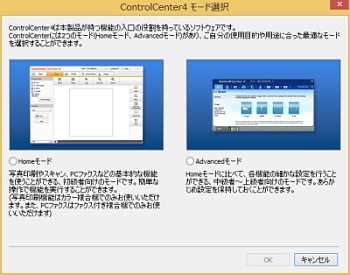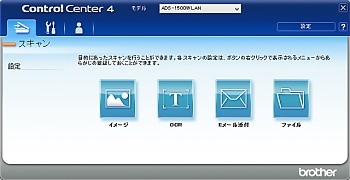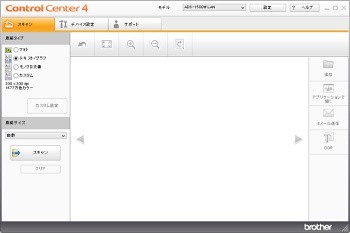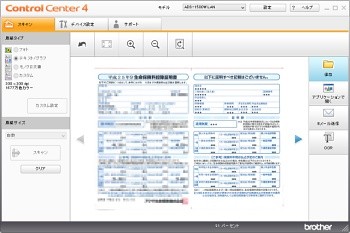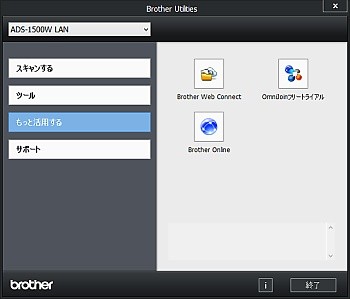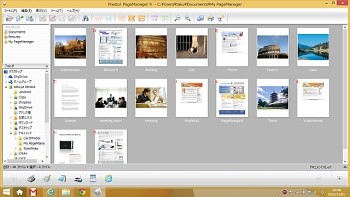PCを使って原稿を取り込む
ADS-1500Wは1パス両面取り込みに対応しており、読み取り速度はカラー/モノクロともに300dpi時で毎分18枚/36面だ(下位モデルのADS-1000Wは毎分16枚/32面)。ADFには最大20枚の原稿を一度にセットでき、一般的な会議などで配られる資料程度なら、1回の操作で全部まとめて取り込めるだろう。
PCから取り込むときは、「Control Center 4」というソフトウェアを使う。初心者向けの「Homeモード」と上級者向けの「Advancedモード」という2つのインタフェースがあり、好きなほうを選んで操作できる。これまでにドキュメントスキャナを使ったことがある人なら、迷うことなくAdvancedモードを使いたい。
読み取り設定の画面で「プラスチックモード」のオプションを有効にすると、カードスキャンスロットに挿入したカードを読み取れる。エンボス加工されたクレジットカードなども、きれいに読み取り可能だ。カードの読み取りはADS-1500W本体の操作でも実行できるが、試した限りではControl Center 4からの操作が使いやすかった。
付属のソフトウェアはほかに、本体の設定を行うための「Brother Utilities」、ドキュメントをサムネイルで管理するための「Presto! PageManager 9」、名刺管理ソフトの「Presto! Bizcard 6」、PDFの編集ソフト「Nuance PDF Converter Professional 7」(Windowsのみ)などだ。